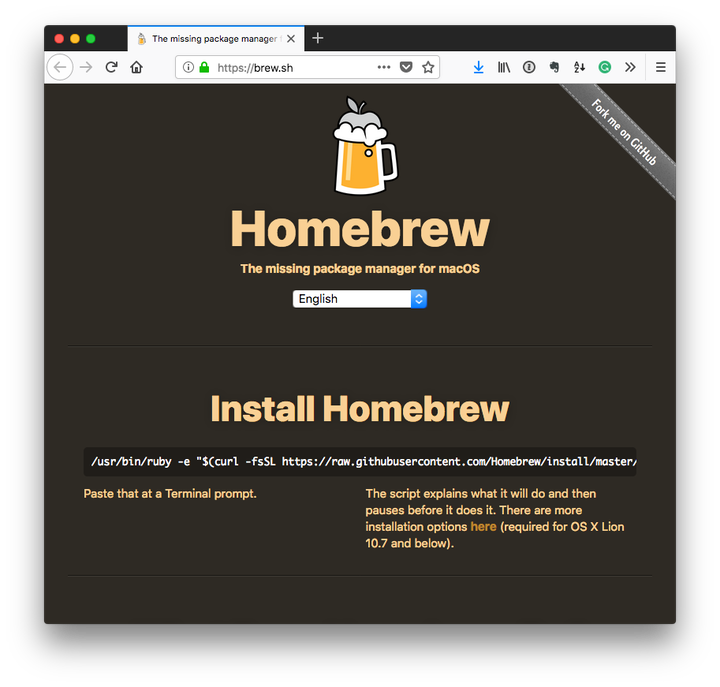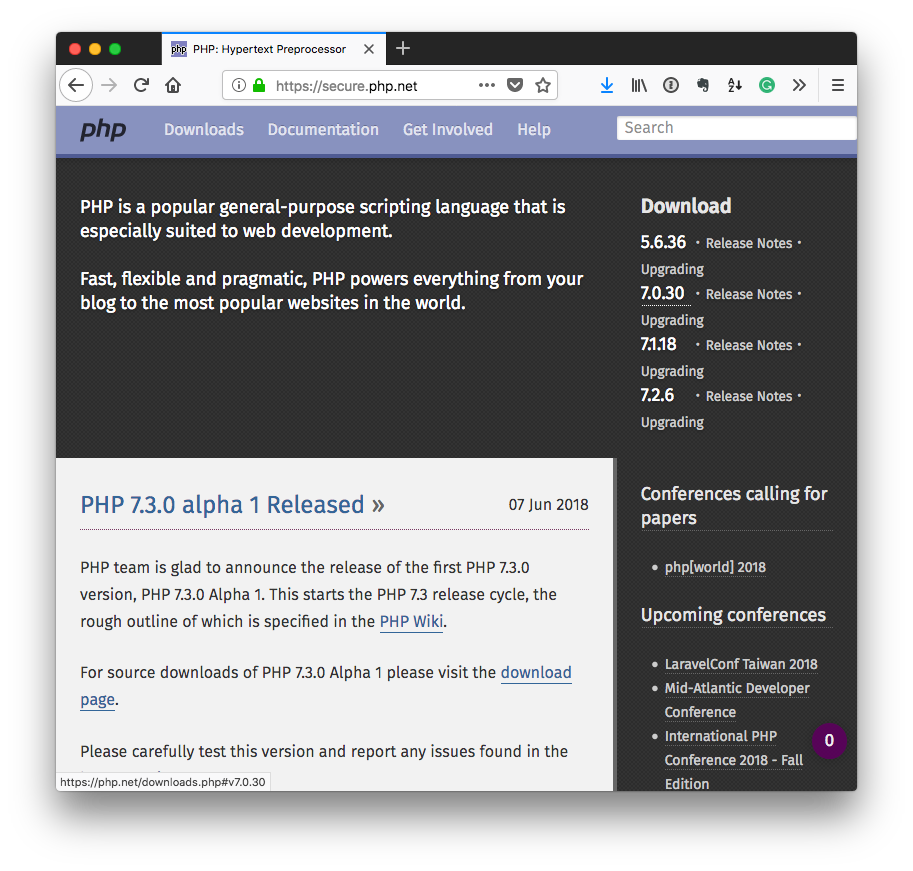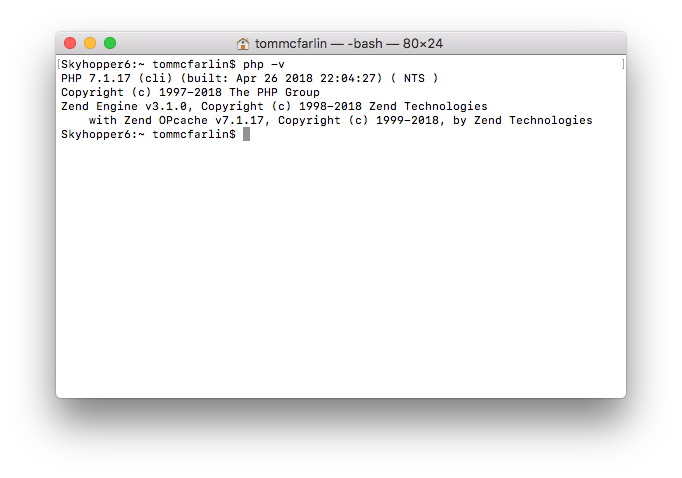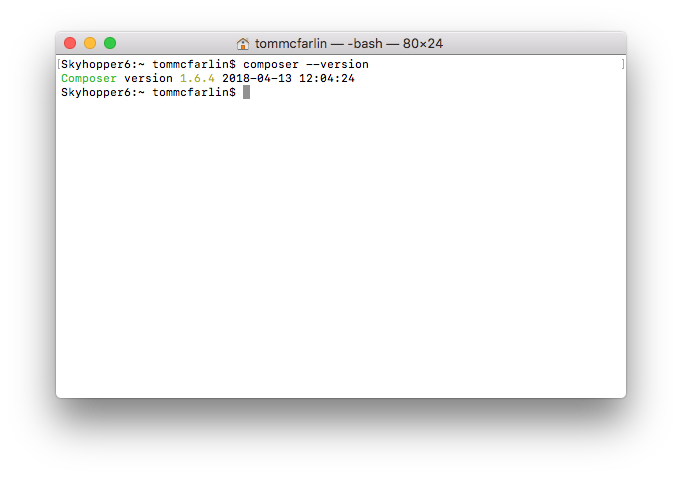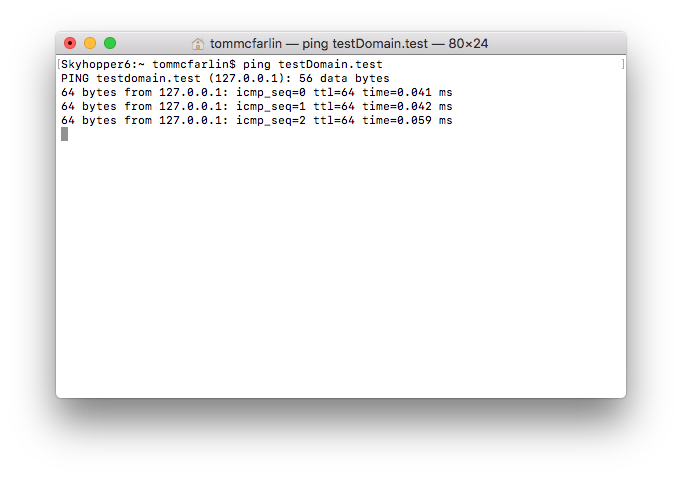Lokal utveckling för den oberoende WordPress-utvecklaren
Förra veckan sa jag att jag skulle skriva en serie inlägg som uttryckligen fokuserar på praktiska verktyg för frilansande WordPress-utvecklare som vill förbättra sina färdigheter.
Specifikt kommer jag att skriva om verktygen, processerna och mer för den oberoende WordPress-utvecklaren. Därför är målet att tillhandahålla en serie innehåll riktat till dig som är frilansare eller som arbetar i ett team men som vill tillämpa repeterbara, solida verktyg och metoder för ditt arbetsflöde.
Med andra ord handlar det om att använda en uppsättning verktyg utformade för att hjälpa dig skapa de bästa möjliga lösningarna för dina kunder (och att göra det med nästan ingenting i omkostnader).
Utmaningen som kommer med att göra något sånt här är tvåfaldig:
- Det är mycket innehåll,
- Det finns en [liten] inlärningskurva.
Så, ja, tekniskt sett kan du gå till olika webbplatser eller områden och lära dig bitar och bitar om dessa saker, men målet med den kommande serien av inlägg är enkelt:
Fokusera direkt på den oberoende WordPress-utvecklaren och gör det på ett praktiskt, lättförståeligt, tillämpbart sätt.
Och det är vad jag planerar att göra i serien som börjar idag.
För den oberoende WordPress-utvecklaren
Oavsett om du är ny på det här eller om du har gjort detta i flera år (kanske till och med ett decennium!), kommer jag att skriva dessa inlägg på ett sätt som gör att du kan utveckla dina metoder eller förfina dina praxis så att du kan bli bättre på det du gör genom att använda verktyg, processer och repeterbara, praktiska uppgifter som översätts från projekt till projekt.
Ett ord om miljöer
Naturligtvis är det alltid frågan om var man ska börja, eller hur?
Den här serien förutsätter att du arbetar på en Mac eller en Linux-baserad maskin; Jag ska dock se till att jag länkar till något Windows-specifikt när det är möjligt.
För det andra, när det kommer till någon form av webbutveckling vill du alltid se till att du har tre huvudområden – eller miljöer – inrättade för ditt projekt:
- Utveckling. Det här är maskinen du har – den som du börjar bygga ett projekt på. Den har den uppsättning verktyg du behöver för att skriva kod, testa och utvärdera vad du gör. Det betyder att den inte bara har dina utvecklingsverktyg utan också verktyg som en webbserver, databas, PHP och WordPress tillsammans med andra verktyg som jag kommer att täcka senare i den här serien.
- Iscensättning. Det här är området där du delar en version av din arbetskod med din kund. Den är normalt tillgänglig via en adress på webben och den innehåller bara det som behövs för att köra din kod. I det här fallet en webbserver, en databas, PHP, WordPress och koden du har skrivit. Slutligen är detta område menat för kunder att se framsteg, interagera med ditt arbete och till och med bryta något.
- Produktion. Det är här den slutliga versionen av produkten lanseras. Sättet det är konfigurerat på liknar iscensättning (som också borde likna utveckling) förutom att detta är liveversionen av projektet där användare, kunder och andra kommer att interagera. Det är den slutliga versionen och det är inte en plats där utveckling ska ske.
Jag föreställer mig att de flesta av er som läser detta redan är bekanta med var och en ovan och hur de interagerar med varandra. Det finns dock sätt att effektivisera interaktionen mellan dem. Till exempel är ett sätt att göra det genom kontinuerlig integration. Och det är ett ämne som jag kommer att skriva om i ett framtida inlägg.
Hela den här serien av inlägg kan dock ses som byggstenar så vi börjar på grundnivån och jobbar uppåt.
För er som har följt mig och den här bloggen ett tag, ni har förmodligen läst en del innehåll om ovanstående antingen här eller någon annanstans. Och det är jättebra! Men jag vill inte göra några antaganden. Istället vill jag göra en de-facto guide för den oberoende WordPress-utvecklaren.
Så jag börjar på nivån för den lokala utvecklingsmiljön.
Förbered din lokala utvecklingsmiljö
Att ställa in din lokala utvecklingsmiljö är utan tvekan den mest komplicerade aspekten av hela den här processen, så jag kommer att spendera några inlägg på att uteslutande prata om detta.
Under hela serien kommer jag att prata om:
- Webbservern
- Databasverktyg
- PHP och WordPress
- En IDE
- Kodkvalitetsverktyg
Detta kommer att spridas över flera artiklar eftersom jag vill hålla varje artikel i en hanterbar längd. Dessutom vill jag inkludera minst en handlingsbar uppgift att slutföra genom hela innehållet (ibland mer än en).
Webbservern
Innehållet i denna artikelserie är tänkt att vara praktiskt, inte för tekniskt och definitivt inte teoretiskt. Jag tror dock att det är viktigt att definiera termer när det är nödvändigt så att vi alla är på samma sida när vi pratar om ett visst ämne.
Så låt oss definiera en webbserver. För våra ändamål:
En webbserver är en mjukvara som ansvarar för att hantera inkommande förfrågningar om en sida och returnera den till den person som begärde sidan.
Kort sagt, när den ges en adress kommer webbservern att returnera data som är associerade med nämnda URL.
Ställ in Betjänad på din maskin
Det första steget i att förbereda en lokal utvecklingsmiljö är att se till att du har en webbserver tillgänglig på din maskin. Det finns en mängd olika verktyg där ute som gör detta möjligt; Men för den här seriens syften kommer vi att använda Betjänad.
- det är lätt att ställa in,
- kräver nästan ingenting att hantera,
- och spelar bra med WordPress.
För att installera, Betjänad där några prequesties som alla är lätta att installera. Jag kommer att täcka var och en av dem i detalj här så att du har allt du behöver för att komma igång snabbt.
1 Installera Homebrew
Homebrew är helt enkelt ett enkelt sätt att hantera tredjepartsprogram (eller paket) utanför Mac App Store. Det är ett bra verktyg för utvecklare och gör det oerhört enkelt att installera och avinstallera nämnda applikationer.
Dessutom har den verktyg som hjälper till att hitta när problem finns och åtgärda dem.
För att installera Homebrew på din maskin, skriv in följande kommando i din terminal:
$ /usr/bin/ruby -e "$(curl -fsSL https://raw.githubusercontent.com/Homebrew/install/master/install)"Detta förutsätter att du har installerat Ruby och att du kan komma åt den via sökvägen som anges i kommandot ovan. Beroende på ditt operativsystem kan detta variera.
Detta kommer att installera Homebrew och de nödvändiga biblioteken som den behöver för att köras. Du behöver egentligen inte oroa dig för informationen som terminalen visar eftersom den i allmänhet matar ut information om paketen den laddar ner.
Det kommer att berätta när installationen är klar.
2 Installera PHP
När Homebrew är klar med installationen är det otroligt enkelt att gå vidare till PHP . Även om jag kommer att använda PHP7 för just denna uppsättning artiklar, finns det nyare versioner av PHP som redan är tillgängliga (som PHP7.1, PHP7.2, och så vidare som alla kan installeras via Homebrew).
Jag väljer att använda PHP7 eftersom det är en bra mellanväg för vad de flesta moderna värdar kommer att erbjuda när det gäller WordPress-värd och det är att vara optimistisk. Dessutom är PHP7 snabb och den erbjuder många riktigt trevliga objektorienterade funktioner.
Om du är intresserad av att läsa om flera versioner av PHP och byta mellan dem, kommer jag att ta upp dem i en senare artikel efter att huvuddelen av den här serien är klar.
Hur som helst, att installera PHP7 via Homebrew är lika enkelt som att ange följande kommando i terminalen:
När det är klart är PHP installerat och du kan verifiera att det körs genom att utfärda följande kommando:
Och du borde se något sånt här:
Med det är det dags att installera Composer.
3 Installera Composer
Ungefär som Homebrew är en pakethantering för applikationer, är Composer en pakethanterare för PHP-applikationer. Detta innebär att du kan installera tredjepartsverktyg, bibliotek och till och med fullt ut på applikationer (ja, till och med WordPress) via Composer.
För nu kommer vi dock att begränsa användningen av Composer till att installera Valet. Innan vi gör det, låt oss installera Composer. För att göra det, skriv in följande kommando i din terminal:
När det är klart kan du testa versionen som är installerad genom att ange följande kommando:
Och du bör se något i stil med följande:
Den svåraste delen av att få en webbserver installerad på din lokala dator är klar.
4 Installera Betjänad
Vid det här laget är det dags att installera Valet som kommer att installera de nödvändiga verktygen för att din maskin ska fungera som en lokal webbserver.
Det viktigaste att notera om detta är att när du installerar det (och det görs via Composer) så installerar du det globalt så att det är tillgängligt överallt i ditt system. För att göra detta, skriv in följande kommando:
$ composer global require laravel/valetNär det är klart kan du testa att installationen är klar genom att öppna en terminal och pinga valfri URL med en .testtoppdomän. Försök till exempel att göra så här:
Och du borde se något sånt här:
När vi är klara med att ställa in allt detta kommer vi att konfigurera olika domäner på våra maskiner för vart och ett av våra WordPress-projekt.
För nu har vi dock gjort allt vi behöver göra för att se till att vår webbserver är installerad, igång och lätt att arbeta med när vi går vidare till nästa artikel.
Handlingsbara uppgifter?
Jag vet: Tidigare i inlägget sa jag att jag skulle vilja ha en handlingsbar uppgift per artikel och den här innehöll faktiskt en hel del.
Det kommer att bli enklare men den första installationen är alltid lite mer arbete än en del av innehållet som kommer senare. Så om du har kommit så långt, grattis. Vi är dock inte klara än!
Nästa upp: Databasverktyg
Vid det här laget har vi allt vi behöver för att vara värd för en webbplats förutom en databas. Eftersom WordPress är en databasstödd webbapplikation måste vi ha en databasserver, en databas och de nödvändiga verktygen för att interagera med den.
I nästa artikel kommer jag att täcka exakt vad det är du behöver göra för att få en databas installerad, igång och hur du bläddrar i informationen som den